电脑版WinZip软件被很多人使用,用来压缩文件等,有的用户在使用该软件时,想要开启打开压缩文件时显示注释功能,但是却不知道如何开启,那么小编就来为大家介绍一下吧。
1.打开设置
-
1.第一步,双击或者右击打开WinZip软件,接着点击左上角箭头所指的WinZip选项。
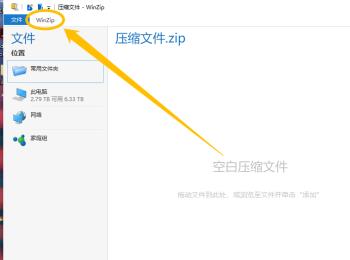
-
2.第二步,来到下图所示的WinZip页面后,点击页面顶部的设置选项。
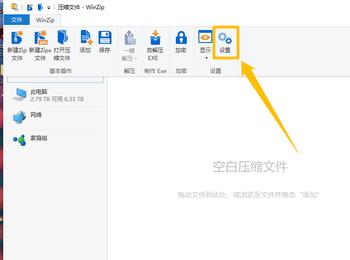
2.打开压缩文件时显示注释
-
1.第一步,在下图所示的设置页面中,点击页面左侧的高级选项。
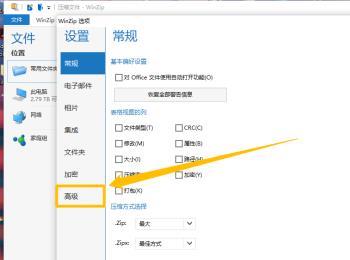
-
2.第二步,我们可以看到如下图所示的高级页面,勾选打开压缩文件时显示注释(S)左边的复选框。
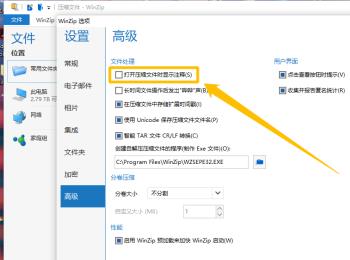
-
3.第三步,在下图所示的页面后,可以看到打开压缩文件时显示注释(S)右边显示了“■”状态后,接着点击右下角的OK选项即可。
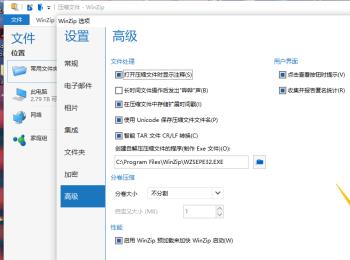
-
以上就是如何开启电脑版WinZip中的打开压缩文件时显示注释功能的方法。
